Rotação de páginas
O PDF Studio pode girar várias páginas de um documento de uma só vez. Isto é útil se o documento foi digitalizado de cabeça para baixo ou está sendo exibido na direção errada. As páginas só podem ser giradas em incrementos de 90 graus.
Observação: Girar páginas é diferente então Visualização de página rotativa na medida em que não é temporário e as alterações feitas com esta ferramenta irão girar permanentemente as páginas do documento quando salvas.
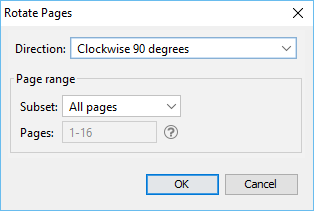
Usando o cardápio
Selecione os Guia Páginas > ![]() Girar na barra de ferramentas ou use a tecla de atalho Ctrl + Shift + R (⌘ + Shift + R no Mac) para girar as páginas do documento atual. Salve o documento para salvar a rotação das páginas.
Girar na barra de ferramentas ou use a tecla de atalho Ctrl + Shift + R (⌘ + Shift + R no Mac) para girar as páginas do documento atual. Salve o documento para salvar a rotação das páginas.
Opções de rotação de página
Direção - A direção e a quantidade de rotação das páginas
- 90 graus no sentido horário: gira as páginas 90 graus (1/4 de volta) para a direita
- 180 graus: gira as páginas em 180 graus
- 90 graus no sentido anti-horário: gira as páginas 90 graus (1/4 de volta) para a esquerda
Intervalo de páginas - O intervalo de páginas a serem giradas
- Todas as páginas: todas as páginas do documento
- Intervalo de páginas: defina as páginas a serem giradas usando as opções De e Para
- Apenas páginas pares: apenas as páginas pares
- Apenas páginas ímpares: apenas as páginas ímpares
Usando as miniaturas da página
Usando os botões de rotação de página
- No painel de miniaturas de páginas, selecione uma única página ou um grupo de páginas que você deseja girar
- Na parte superior do painel de miniaturas, clique em um dos ícones para girar a página
![]() Rode no sentido dos ponteiros do relógio: Gira as páginas 90 graus (1/4 de volta) para a direita
Rode no sentido dos ponteiros do relógio: Gira as páginas 90 graus (1/4 de volta) para a direita
![]() Girar no sentido anti-horário: Gira as páginas 90 graus (1/4 de volta) para a esquerda
Girar no sentido anti-horário: Gira as páginas 90 graus (1/4 de volta) para a esquerda
Usando o menu do botão direito
- No painel de miniaturas de páginas, selecione uma única página ou um grupo de páginas que você deseja girar
- Clique com o botão direito (Mac: Ctrl+Click) em qualquer uma das páginas selecionadas e selecione "Girar páginas". Você terá as seguintes 3 opções disponíveis
- No sentido horário 90 graus: Gira as páginas 90 graus (1/4 de volta) para a direita
- 180 graus: gira as páginas 180 graus
- 90 graus no sentido anti-horário: Gira as páginas 90 graus (1/4 de volta) para a esquerda
- Clique na opção que deseja girar as páginas selecionadas
Observação: Isso atualizará a propriedade de rotação das páginas giradas no próprio documento e a rotação será salva quando o documento for salvo. Para girar as páginas temporariamente apenas na visualização atual, use os botões Girar no sentido horário e Girar no sentido anti-horário na Barra de ferramentas ou no menu Exibir.